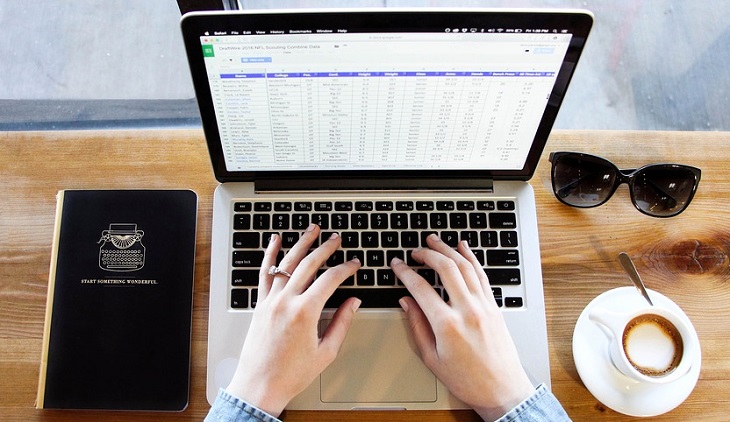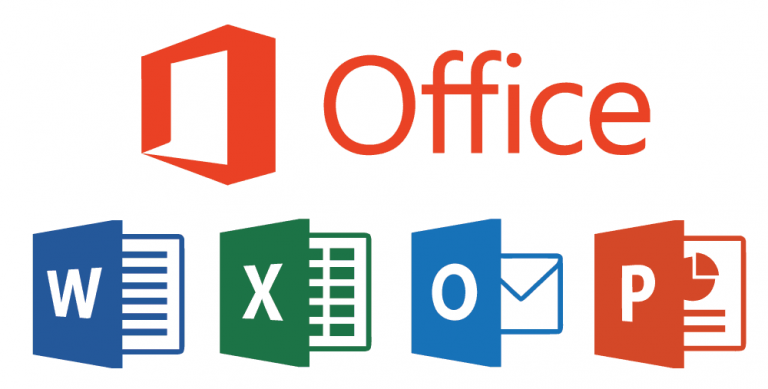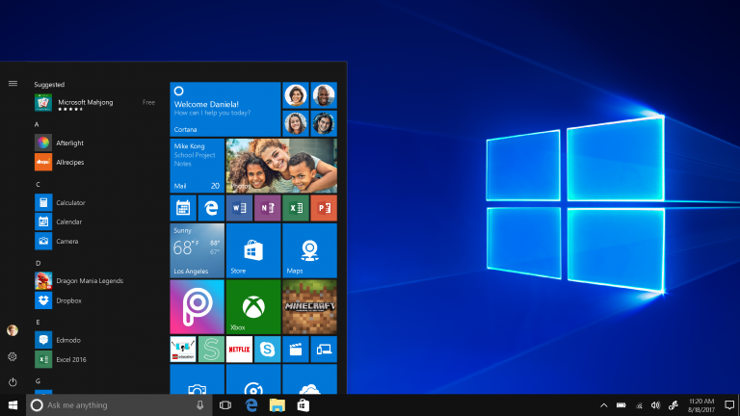Как отключить уведомления для “Обновления Office готовы к установке”

Уведомления об обновлениях могут часто появляться в MS Office 2016. В этих уведомлениях об обновлениях указано: »Обновления для Office готовы к установке, но сначала нам нужно закрыть некоторые приложения. »Вы можете отключить эти уведомления об обновлениях, если они вам действительно не нужны. Это способ отключить обновления и уведомления об обновлениях для Office 2016 и 2013.
Отключить оповещения Обновления Office готовы к установке
Отключить обновления Office
Редактировать реестр
Удалить уведомления об обновлениях в Office 2013
1. Отключите обновления Office.
В Office 2016 и 2013 есть возможность отключить автоматические обновления. Таким образом, вы можете выбрать параметр «Отключить обновления», чтобы отключить обновления и отключить уведомления об обновлениях. Имейте в виду, что вы также будете пропускать обновления Office. Таким образом можно отключить уведомления об обновлениях для MS Office 2016/13, установленного с подпиской на Office 365.
Откройте приложение Office, например Word или Excel.
Выберите вкладку Файл.
Затем выберите «Учетная запись» на вкладке «Файл».
Нажмите кнопку «Параметры обновления».
Выберите в меню опцию Отключить обновления.
Щелкните Да для подтверждения.
Поскольку Office стоит обновлять, время от времени рекомендуется повторно активировать обновления, чтобы проверять наличие обновлений. Затем вы можете нажать кнопку «Обновить сейчас», чтобы вручную проверить наличие обновлений Office.
2. Отредактируйте реестр.
Вы также можете отключить уведомления «Обновления для Office готовы к установке» в Office 2016, отредактировав реестр. Чтобы изменить реестр, нажмите сочетание клавиш Windows + R.
Введите regedit в «Выполнить» и нажмите «ОК», чтобы открыть редактор реестра.

Зарегистрированный ключ: программное обеспечение HKEY_LOCAL_MACHINE Microsoft office 16.0 common officeupdate.
Щелкните officeupdate в левой части окна, затем щелкните правой кнопкой мыши пустое место в правой части окна и выберите «Создать»> «DWORD».
Введите hideupdatennotifications в качестве имени DWORD.
Затем дважды щелкните «Скрыть уведомления о данных», чтобы открыть окно «Изменить слово».
Введите 1 в текстовое поле Значение.

Щелкните OK, чтобы закрыть окно Edit DWORD.
– СВЯЗАННО: этот инструмент исправит технические проблемы Office 365 и Outlook.
3. Удаление уведомлений об обновлениях в Office 2013
Уведомление об обновлении для »» Получить новое обновление Office »также появляется в Office 2013. В полном уведомлении говорится:» Получите новый Office – это одно из преимуществ наличия Office 365 ». В уведомлении предлагается возможность обновить Office 2013 до Office 2016. Это уведомление об обновлении отображается для подписчиков Office 365. Однако выбор «Позже» не отключает уведомление.
Вы можете удалить уведомления об обновлении с помощью утилиты Microsoft Easy fix. Нажмите на эта ссылка чтобы загрузить утилиту Easy fix. Затем вы можете открыть и запустить средство устранения неполадок Easy fix, которое автоматически настроит реестр по мере необходимости, чтобы удалить уведомление об обновлении Office.

Таким образом вы можете отключить как »Обновления для Office», так и «Получить новые уведомления Office», которые появляются в MS Office. Пользователи Office 365 профессиональный плюс также могут отключить уведомления Office, выбрав Отключено для параметра Включить автоматическое обновление групповой политики.
Этикетки: Microsoft Office, исправление windows 10